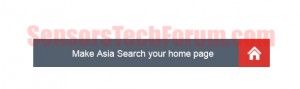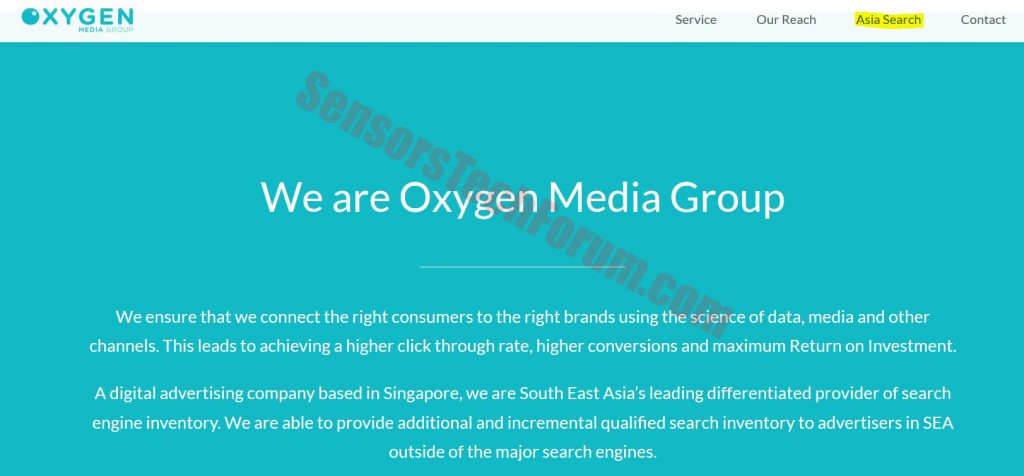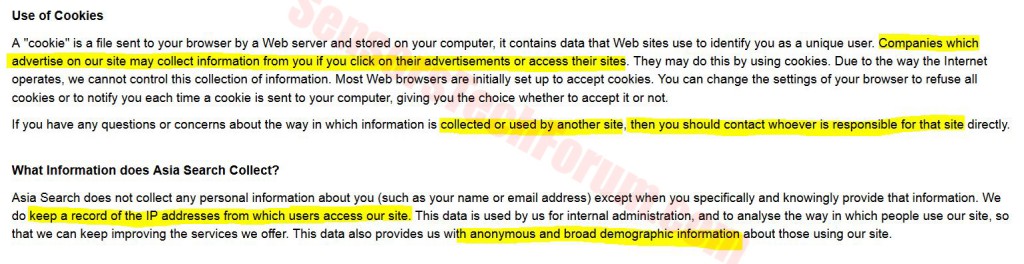| Nome | Asiasearch.co |
| Tipo | navegador Hijacker |
| Pequena descrição | A página pode ser parecido com um motor de busca regular com links para páginas conhecido poços. |
| Os sintomas | O usuário pode ter o conjunto website como seu homepage sem a sua aprovação. |
| distribuição Método | bundling. |
| ferramenta de detecção | Baixar Malware Removal Tool, para ver se seu sistema foi afetado por Asiasearch.co |
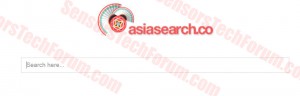 Um novo sequestrador de navegador afetou os PCs dos usuários em grande escala. Foi relatado que ele está associado ao mecanismo de pesquisa suspeito asiasearch.co, que é considerado inseguro. Além disso, este programa potencialmente indesejado é suportado por anúncios e é por isso que os pesquisadores de segurança costumam considerá-lo inseguro. Isso ocorre porque o conteúdo anunciado de terceiros é considerado às vezes como diretamente perigoso para o usuário, no sentido de enganar os usuários para fora de seu dinheiro, coletar informações diferentes ou até mesmo infectar usuários com malware.
Um novo sequestrador de navegador afetou os PCs dos usuários em grande escala. Foi relatado que ele está associado ao mecanismo de pesquisa suspeito asiasearch.co, que é considerado inseguro. Além disso, este programa potencialmente indesejado é suportado por anúncios e é por isso que os pesquisadores de segurança costumam considerá-lo inseguro. Isso ocorre porque o conteúdo anunciado de terceiros é considerado às vezes como diretamente perigoso para o usuário, no sentido de enganar os usuários para fora de seu dinheiro, coletar informações diferentes ou até mesmo infectar usuários com malware.
Asiasearch.co Browser Hijacker - Como eu consegui?
Uma maneira de instalar este sequestrador de navegador sem saber é por um download empacotado. Downloads agrupados são o único motivo para a obtenção de programas indesejados, pois são uma boa ferramenta de marketing. Existem muitos softwares de terceiros amplamente usados que fornecem sites que usam agrupamento para gerar lucro. Mas existem alguns sites que podem agrupar aplicativos insalubres ou indiretamente perigosos para o PC do usuário.
Outra maneira de obter este mecanismo de pesquisa é clicar no botão clicando no botão ‘Faça do Asiasearch sua página inicial’.
Asiasearch.co - Mais sobre isso
Uma vez instalado no seu computador, Asiasearch.com pode colocar várias tecnologias de rastreamento no PC do usuário. Depois de coletar informações suficientes, o aplicativo suspeito pode definir Asiasearch.co como a página inicial do usuário, bem como a página nova guia. O que é mais, uma vez que a conexão não é criptografada, você pode ver anúncios como resultados de pesquisa que estão relacionados de forma relevante com suas pesquisas online. Os efeitos colaterais para o PC do usuário podem variar, desde a lentidão do PC até pop-ups perigosos que podem promover PUPs, bem como outros softwares desonestos indesejados e também malware.
Quando se trata do próprio mecanismo de pesquisa, foi claramente estabelecido que a conexão com ele não era https, ou seja,. criptografado, o que é altamente incomum para um mecanismo de pesquisa. Mais do que isso, o motor de pesquisa fornece a sua própria base de dados de resultados e utiliza vários tipos de cookies por si só.
Além disso, o motor de busca é criado por uma empresa chamada Oxygen Media Group, originária de Singapura, que provavelmente anuncia conteúdo direcionado por fornecedores e terceiros aos usuários.
O aplicativo também utiliza cookies para rastrear diferentes informações do usuário:
Publicidade direcionada com base nas pesquisas online do usuário, histórico de navegação, cliques, bem como outras informações do usuário, é muito bom porque ajuda os usuários a descobrir informações sobre os produtos que procuram em sites confiáveis. No entanto, esse pode não ser o caso de um sequestrador de navegador associado a Asiaseach.co. O sequestrador pode exibir páginas da web confiáveis, mas também pode exibir páginas de fornecedores que usam malvertising ou anunciam sites de golpes. O que é mais, os usuários podem se dar bem porque alguns sites simplesmente usam as informações dos usuários para seus próprios interesses, seja financeiro ou pessoal.
Removendo Asiasearch.co completamente
Para remover o Asiasearch.co totalmente do seu PC, você deve seguir o manual de remoção passo a passo ilustrado abaixo. O que é mais, é importante redefinir as configurações do navegador e, uma vez que este programa também pode modificar alguns valores de registro ou criar tais, é importante verificar os registros com uma ferramenta de limpeza de registro também. Para a melhor e mais fácil limpeza de tais sequestradores de navegador, os especialistas aconselham fortemente os usuários a instalar um programa anti-malware avançado porque ele também é orientado para a remoção de PUPs como o sequestrador de navegador Asiasearch.co e programas relacionados. Esse software também garante que nenhuma ameaça de sites de terceiros possa invadir o PC do usuário.
Degrau 1: Remover / desinstalar Asiasearch.co no Windows
Aqui é um método em algumas etapas fáceis para remover esse programa. Não importa se você estiver usando o Windows 8, 7, Vista ou XP, esses passos vai começar o trabalho feito. Arrastando o programa ou a sua pasta para a lixeira pode ser um muito má decisão. Se você fizer isso, pedaços do programa ficar para trás, e que pode levar a um trabalho instável do seu PC, erros com as associações de tipo de arquivo e outras atividades desagradáveis. A maneira correta de obter um programa fora de seu computador é para desinstalá-lo. Fazer isso:
Selecione o programa que você deseja remover, e pressione “Desinstalar” (fig.3).
Siga as instruções acima e você irá desinstalar com sucesso Asiasearch.co.
Degrau 2: Remova Asiasearch.co do seu navegador
Selecione os “Add-ons” ícone do menu
selecionar Asiasearch.co e clique “Retirar”
Depois de Asiasearch.co é removido, restart Mozilla Firefox fechando-lo do vermelho “X” no canto superior direito e iniciá-lo novamente.
Selecione Asiasearch.co remover, e clique em ‘Disable’. Uma janela pop-up será exibida para informá-lo que você está prestes a desativar a barra de ferramentas selecionada, e algumas barras de ferramentas adicionais podem ser desativado assim. Deixe todas as caixas marcadas, e clique ‘Disable’.
Depois de Asiasearch.co foi removido, reiniciar Internet Explorer, fechando-lo do vermelho ‘X’ no canto superior direito e iniciá-lo novamente.
Abra o menu drop clicando no ícone de roda dentada na parte superior Esquina direita.

A partir do menu drop seleccionar ‘Preferências’
Na nova janela, selecione ‘Extensões’
Clique uma vez sobre Asiasearch.co
Clique 'Desinstalar’
Uma janela pop-up aparecerá pedindo a confirmação de desinstalação Asiasearch.co. selecionar 'Desinstalar’ novamente, e o Asiasearch.co será removido.
A fim de eliminar quaisquer objetos associados que são deixados após a desinstalação e detectar quaisquer outras ameaças, você deve:
Degrau 3: Inicie o seu PC no modo de segurança para remover Asiasearch.co.
Removendo Asiasearch.co do Windows XP, Vista, 7 sistemas:
1. Remova todos os CDs e DVDs, e reinicie o PC do “Começar” cardápio.
2. Selecione uma das duas opções que se seguem:
– Para PCs com um único sistema operacional: pressione “F8” repetidamente após a primeira tela de inicialização aparece durante o reinício do seu computador. No caso do logotipo do Windows aparece na tela, você tem que repetir a mesma tarefa novamente.
– Para PCs com múltiplos sistemas operacionais: ? He as setas irá ajudá-lo a selecionar o sistema operacional que você prefere para começar em Modo de segurança. pressione “F8” tal como descrito para um único sistema operacional.
3. Enquanto o “Opções avançadas de inicialização” aparece o ecrã, selecione os Modo de segurança opção desejada usando as teclas de seta. Como você fazer a sua selecção, pressione “Entrar“.
4. Fazer logon no seu computador usando sua conta de administrador
Enquanto o computador está no modo de segurança, as palavras “Modo de segurança” aparecerá em todos os quatro cantos da tela.
Removendo Asiasearch.co do Windows 8, 8.1 e 10 sistemas:
subetapa 1:
subetapa 2:
Enquanto segurando a tecla Shift botão, Clique em Poder e clique em Reiniciar.
subetapa 3:
após a reinicialização, o menu aftermentioned aparecerá. A partir daí você deve escolher Solução de problemas.

subetapa 4:
Você vai ver o Solução de problemas cardápio. A partir deste menu você pode escolher Opções avançadas.

subetapa 5:
Depois de Opções avançadas aparece o menu, Clique em Definições de arranque.

subetapa 6:
subetapa 7:
Um menu aparecerá após a reinicialização. Você deve escolher Modo de segurança pressionando seu número correspondente e a máquina irá reiniciar e arrancar em modo de segurança para que você possa procurar e remover Asiasearch.co.
Degrau 4: Remova Asiasearch.co automaticamente baixando um programa anti-malware avançado.
Para limpar o seu computador, você deve baixar um programa anti-malware atualizados em um PC seguro e depois instalá-lo no computador afetado no modo offline. Depois que você deve inicializar em modo de segurança e analisar o seu computador para remover todos os objetos associados Asiasearch.co.
- janelas
- Mac OS X
- Google Chrome
- Mozilla Firefox
- Microsoft borda
- Safári
- Internet Explorer
- Parar pop-ups push
Como remover Asiasearch.co do Windows.
Degrau 1: Faça a varredura para Asiasearch.co com a ferramenta SpyHunter Anti-Malware



Degrau 2: Inicialize seu PC no modo de segurança





Degrau 3: Desinstale Asiasearch.co e software relacionado do Windows
Etapas de desinstalação para Windows 11



Etapas de desinstalação para Windows 10 e versões mais antigas
Aqui é um método em alguns passos simples que deve ser capaz de desinstalar a maioria dos programas. Não importa se você estiver usando o Windows 10, 8, 7, Vista ou XP, esses passos vai começar o trabalho feito. Arrastando o programa ou a sua pasta para a lixeira pode ser um muito má decisão. Se você fizer isso, pedaços e peças do programa são deixados para trás, e que pode levar a um trabalho instável do seu PC, erros com as associações de tipo de arquivo e outras atividades desagradáveis. A maneira correta de obter um programa fora de seu computador é para desinstalá-lo. Fazer isso:


 Siga as instruções acima e você vai com sucesso desinstalar a maioria dos programas.
Siga as instruções acima e você vai com sucesso desinstalar a maioria dos programas.
Degrau 4: Limpe todos os registros, Created by Asiasearch.co on Your PC.
Os registros normalmente alvo de máquinas Windows são os seguintes:
- HKEY_LOCAL_MACHINE Software Microsoft Windows CurrentVersion Run
- HKEY_CURRENT_USER Software Microsoft Windows CurrentVersion Run
- HKEY_LOCAL_MACHINE Software Microsoft Windows CurrentVersion RunOnce
- HKEY_CURRENT_USER Software Microsoft Windows CurrentVersion RunOnce
Você pode acessá-los abrindo o editor de registro do Windows e excluir quaisquer valores, criado por Asiasearch.co lá. Isso pode acontecer, seguindo os passos abaixo:


 Gorjeta: Para encontrar um valor criado-vírus, você pode botão direito do mouse sobre ela e clique "Modificar" para ver qual arquivo é definido para ser executado. Se este é o local do arquivo de vírus, remover o valor.
Gorjeta: Para encontrar um valor criado-vírus, você pode botão direito do mouse sobre ela e clique "Modificar" para ver qual arquivo é definido para ser executado. Se este é o local do arquivo de vírus, remover o valor.
Video Removal Guide for Asiasearch.co (janelas).
Livre-se de Asiasearch.co do Mac OS X.
Degrau 1: Uninstall Asiasearch.co and remove related files and objects





O seu Mac irá então mostrar uma lista de itens que iniciar automaticamente quando você log in. Procure por aplicativos suspeitos idênticos ou semelhantes a Asiasearch.co. Verifique o aplicativo que você deseja parar de funcionar automaticamente e selecione no Minus (“-“) ícone para escondê-lo.
- Vamos para inventor.
- Na barra de pesquisa digite o nome do aplicativo que você deseja remover.
- Acima da barra de pesquisa alterar os dois menus para "Arquivos do sistema" e "Estão incluídos" para que você possa ver todos os arquivos associados ao aplicativo que você deseja remover. Tenha em mente que alguns dos arquivos não pode estar relacionada com o aplicativo que deve ter muito cuidado quais arquivos você excluir.
- Se todos os arquivos estão relacionados, segure o ⌘ + A botões para selecioná-los e, em seguida, levá-los a "Lixo".
Caso você não consiga remover Asiasearch.co via Degrau 1 acima:
No caso de você não conseguir encontrar os arquivos de vírus e objetos em seus aplicativos ou outros locais que têm mostrado acima, você pode olhar para eles manualmente nas Bibliotecas do seu Mac. Mas antes de fazer isso, por favor leia o aviso legal abaixo:



Você pode repetir o mesmo procedimento com os outros Biblioteca diretórios:
→ ~ / Library / LaunchAgents
/Biblioteca / LaunchDaemons
Gorjeta: ~ é ali de propósito, porque leva a mais LaunchAgents.
Degrau 2: Scan for and remove Asiasearch.co files from your Mac
Quando você está enfrentando problemas em seu Mac como resultado de scripts e programas indesejados, como Asiasearch.co, a forma recomendada de eliminar a ameaça é usando um programa anti-malware. O SpyHunter para Mac oferece recursos avançados de segurança, além de outros módulos que melhoram a segurança do seu Mac e a protegem no futuro.
Video Removal Guide for Asiasearch.co (Mac)
Remova Asiasearch.co do Google Chrome.
Degrau 1: Inicie o Google Chrome e abra o menu suspenso

Degrau 2: Mova o cursor sobre "Ferramentas" e, em seguida, a partir do menu alargado escolher "extensões"

Degrau 3: Desde o aberto "extensões" menu de localizar a extensão indesejada e clique em seu "Retirar" botão.

Degrau 4: Após a extensão é removido, reinicie o Google Chrome fechando-o do vermelho "X" botão no canto superior direito e iniciá-lo novamente.
Apague Asiasearch.co do Mozilla Firefox.
Degrau 1: Inicie o Mozilla Firefox. Abra a janela do menu:

Degrau 2: Selecione os "Add-ons" ícone do menu.

Degrau 3: Selecione a extensão indesejada e clique "Retirar"

Degrau 4: Após a extensão é removido, restart Mozilla Firefox fechando-lo do vermelho "X" botão no canto superior direito e iniciá-lo novamente.
Desinstale Asiasearch.co do Microsoft Edge.
Degrau 1: Inicie o navegador Edge.
Degrau 2: Abra o menu suspenso clicando no ícone no canto superior direito.

Degrau 3: A partir do menu drop seleccionar "extensões".

Degrau 4: Escolha a extensão suspeita de malware que deseja remover e clique no ícone de engrenagem.

Degrau 5: Remova a extensão maliciosa rolando para baixo e clicando em Desinstalar.

Remova Asiasearch.co do Safari
Degrau 1: Inicie o aplicativo Safari.
Degrau 2: Depois de passar o cursor do mouse para o topo da tela, clique no texto do Safari para abrir seu menu suspenso.
Degrau 3: A partir do menu, Clique em "preferências".

Degrau 4: Depois disso, selecione a guia 'Extensões'.

Degrau 5: Clique uma vez sobre a extensão que você deseja remover.
Degrau 6: Clique em 'Desinstalar'.

Uma janela pop-up aparecerá pedindo a confirmação de desinstalação a extensão. selecionar 'Desinstalar' novamente, e o Asiasearch.co será removido.
Elimine Asiasearch.co do Internet Explorer.
Degrau 1: Inicie o Internet Explorer.
Degrau 2: Clique no ícone de engrenagem denominado 'Ferramentas' para abrir o menu suspenso e selecione 'Gerenciar Complementos'

Degrau 3: Na janela 'Gerenciar Complementos'.

Degrau 4: Selecione a extensão que deseja remover e clique em 'Desativar'. Uma janela pop-up será exibida para informá-lo que você está prestes a desativar a extensão selecionada, e mais alguns add-ons pode ser desativado assim. Deixe todas as caixas marcadas, e clique em 'Desativar'.

Degrau 5: Após a extensão indesejada foi removido, reinicie o Internet Explorer fechando-o com o botão vermelho 'X' localizado no canto superior direito e reinicie-o.
Remova notificações push de seus navegadores
Desative as notificações push do Google Chrome
Para desativar quaisquer notificações push do navegador Google Chrome, Por favor, siga os passos abaixo:
Degrau 1: Vamos para Configurações no Chrome.

Degrau 2: Em Configurações, selecione “Configurações avançadas”:

Degrau 3: Clique em “Configurações de conteúdo”:

Degrau 4: Abrir "notificações”:

Degrau 5: Clique nos três pontos e escolha Bloco, Editar ou remover opções:

Remover notificações push no Firefox
Degrau 1: Vá para Opções do Firefox.

Degrau 2: Vá para as configurações", digite “notificações” na barra de pesquisa e clique "Configurações":

Degrau 3: Clique em “Remover” em qualquer site para o qual deseja que as notificações desapareçam e clique em “Salvar alterações”

Parar notificações push no Opera
Degrau 1: Na ópera, pressione ALT + P para ir para Configurações.

Degrau 2: Na pesquisa de configuração, digite “Conteúdo” para ir para Configurações de Conteúdo.

Degrau 3: Abrir notificações:

Degrau 4: Faça o mesmo que você fez com o Google Chrome (explicado abaixo):

Elimine notificações push no Safari
Degrau 1: Abra as preferências do Safari.

Degrau 2: Escolha o domínio de onde você gosta de push pop-ups e mude para "Negar" de "Permitir".
Asiasearch.co-FAQ
What Is Asiasearch.co?
The Asiasearch.co threat is adware or vírus redirecionar navegador.
Pode tornar o seu computador significativamente lento e exibir anúncios. A ideia principal é que suas informações provavelmente sejam roubadas ou mais anúncios sejam exibidos em seu dispositivo.
Os criadores de tais aplicativos indesejados trabalham com esquemas de pagamento por clique para fazer seu computador visitar tipos de sites arriscados ou diferentes que podem gerar fundos para eles. É por isso que eles nem se importam com os tipos de sites que aparecem nos anúncios. Isso torna o software indesejado indiretamente arriscado para o seu sistema operacional.
What Are the Symptoms of Asiasearch.co?
Existem vários sintomas a serem observados quando esta ameaça específica e também aplicativos indesejados em geral estão ativos:
Sintoma #1: Seu computador pode ficar lento e ter baixo desempenho em geral.
Sintoma #2: Você tem barras de ferramentas, add-ons ou extensões em seus navegadores da web que você não se lembra de ter adicionado.
Sintoma #3: Você vê todos os tipos de anúncios, como resultados de pesquisa com anúncios, pop-ups e redirecionamentos para aparecerem aleatoriamente.
Sintoma #4: Você vê os aplicativos instalados no seu Mac sendo executados automaticamente e não se lembra de instalá-los.
Sintoma #5: Você vê processos suspeitos em execução no Gerenciador de Tarefas.
Se você ver um ou mais desses sintomas, então os especialistas em segurança recomendam que você verifique se há vírus no seu computador.
Que tipos de programas indesejados existem?
De acordo com a maioria dos pesquisadores de malware e especialistas em segurança cibernética, as ameaças que atualmente podem afetar o seu dispositivo podem ser software antivírus desonesto, adware, seqüestradores de navegador, clickers, otimizadores falsos e quaisquer formas de PUPs.
O que fazer se eu tiver um "vírus" like Asiasearch.co?
Com algumas ações simples. Em primeiro lugar, é imperativo que você siga estas etapas:
Degrau 1: Encontre um computador seguro e conecte-o a outra rede, não aquele em que seu Mac foi infectado.
Degrau 2: Alterar todas as suas senhas, a partir de suas senhas de e-mail.
Degrau 3: Habilitar autenticação de dois fatores para proteção de suas contas importantes.
Degrau 4: Ligue para o seu banco para mude os detalhes do seu cartão de crédito (codigo secreto, etc.) se você salvou seu cartão de crédito para compras on-line ou realizou atividades on-line com seu cartão.
Degrau 5: Tenha certeza de ligue para o seu ISP (Provedor de Internet ou operadora) e peça a eles que alterem seu endereço IP.
Degrau 6: Mude o seu Senha do wifi.
Degrau 7: (Opcional): Certifique-se de verificar todos os dispositivos conectados à sua rede em busca de vírus e repita essas etapas para eles se eles forem afetados.
Degrau 8: Instale o anti-malware software com proteção em tempo real em todos os dispositivos que você possui.
Degrau 9: Tente não baixar software de sites que você não conhece e fique longe de sites de baixa reputação em geral.
Se você seguir essas recomendações, sua rede e todos os dispositivos se tornarão significativamente mais seguros contra quaisquer ameaças ou software invasor de informações e também estarão livres de vírus e protegidos no futuro.
How Does Asiasearch.co Work?
Uma vez instalado, Asiasearch.co can coletar dados utilização rastreadores. Esses dados são sobre seus hábitos de navegação na web, como os sites que você visita e os termos de pesquisa que você usa. Em seguida, é usado para direcionar anúncios ou vender suas informações a terceiros.
Asiasearch.co can also baixe outro software malicioso em seu computador, como vírus e spyware, que pode ser usado para roubar suas informações pessoais e exibir anúncios arriscados, que pode redirecionar para sites de vírus ou fraudes.
Is Asiasearch.co Malware?
A verdade é que os filhotes (adware, seqüestradores de navegador) não são vírus, mas pode ser tão perigoso pois eles podem mostrar e redirecioná-lo para sites de malware e páginas fraudulentas.
Muitos especialistas em segurança classificam programas potencialmente indesejados como malware. Isso ocorre devido aos efeitos indesejados que os PUPs podem causar, como exibir anúncios intrusivos e coletar dados do usuário sem o conhecimento ou consentimento do usuário.
About the Asiasearch.co Research
O conteúdo que publicamos em SensorsTechForum.com, this Asiasearch.co how-to removal guide included, é o resultado de uma extensa pesquisa, trabalho árduo e a dedicação de nossa equipe para ajudá-lo a remover o específico, problema relacionado ao adware, e restaure seu navegador e sistema de computador.
How did we conduct the research on Asiasearch.co?
Observe que nossa pesquisa é baseada em investigações independentes. Estamos em contato com pesquisadores de segurança independentes, graças ao qual recebemos atualizações diárias sobre o malware mais recente, adware, e definições de sequestrador de navegador.
além disso, the research behind the Asiasearch.co threat is backed with VirusTotal.
Para entender melhor esta ameaça online, por favor, consulte os seguintes artigos que fornecem detalhes conhecedores.